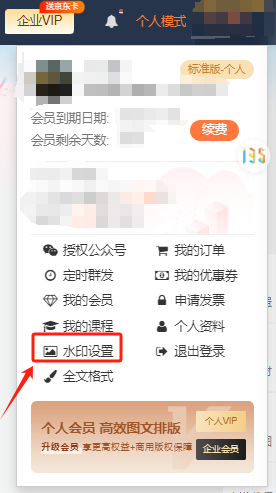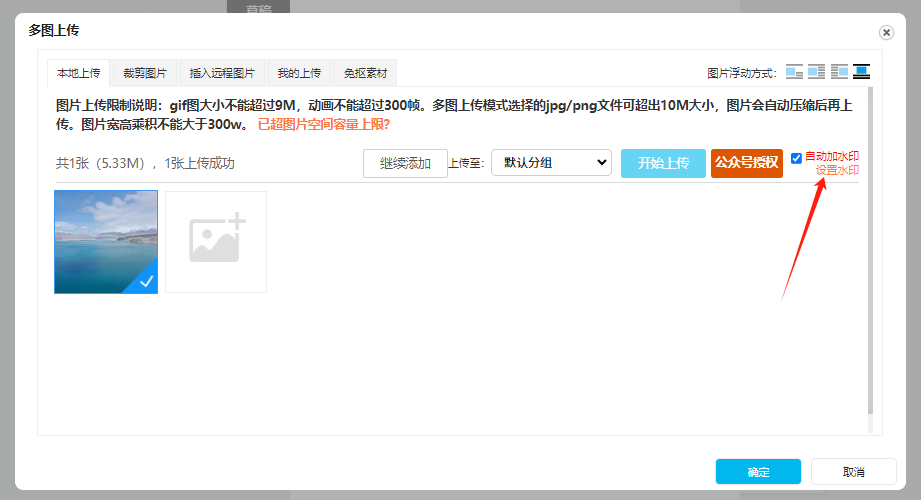| 如何设置图片水印 | 您所在的位置:网站首页 › 135编辑器排版后的文章怎么发邮件 › 如何设置图片水印 |
如何设置图片水印
|
1,使用前必读 如果你的图文素材一定要设置水印的话,请关掉公众号的水印,然后在135编辑器设置图片水印。这样您的图片通过135编辑器上传就会自动添加水印,但是排版素材却不会添加水印。 2,使用教程 (1),首先鼠标移至135编辑器右上角个人中心,在弹出的个人中心菜单栏选择【水印设置】。
(2),进入水印设置界面,首先选择是否开启水印,然后选择水印的位置,最后再选择水印格式。水印格式分两种,一种是文字格式,一种是图片格式,两种格式仅能二选一。
文字格式:直接在【水印文字】填写你要设置的水印文字内容,如135编辑器,然后再设置水印文字大小,水印文字颜色(可以多次调试)。 图片格式:图片一定得是PNG格式的图片,否则图片会有白底,上传的图片保持在2M以下,尺寸不宜超过100*100px。 (3),设置完水印后,在135编辑器主页进行排版时点击多图上传,即可选择是否将水印添加到图片,勾选添加后,下次上传图片将自动生效。
注意事项: (1),上传logo图片后,只有图片显示出来才代表设置成功,没有显示则会造成编辑器无法上传图片; (2),如果想去掉图片水印,则直接删掉图片网址即可; (3),只有上传至135编辑器的图片才会添加水印,通过复制粘贴的图片无法添加。 -END - 如果您的疑问尚未被解决 请点击135编辑器右下角【联系客服】 我们诚挚邀请您给135编辑器提供【意见和建议】 微信关注135编辑器 ID:editor135 获取更多排版干货知识
|
【本文地址】
公司简介
联系我们